
Si estás ejecutando varias aplicaciones que requieren mucha memoria, la RAM de su sistema puede verse abrumada rápidamente. Para que todo funcione sin problemas, Windows tiene una función oculta conocida como memoria virtual.
Windows administra automáticamente el tamaño de la memoria virtual para todas las unidades de su PC, pero si descubre que sus aplicaciones aún están retrasadas, es posible que desee aumentar manualmente el tamaño de la memoria virtual. Así es como.
¿Qué es la memoria virtual?
La memoria virtual es un sistema que complementa la memoria física (RAM) mediante el uso de una parte del disco duro conocida como “archivo de página ”. Cuando su computadora se queda sin RAM, que es más rápida pero de tamaño limitado, recurre a la memoria virtual para que todo funcione sin problemas.
Este archivo de página actúa como un depósito de respaldo. Cuando la RAM se llena, Windows almacena temporalmente algunos de sus datos en el archivo de página. Esto significa que si estás ejecutando varios programas a la vez o estás realizando varias tareas que exceden la capacidad de RAM de tu computadora, tu sistema aún puede funcionar sin grandes ralentizaciones.
Todo esto suena bien, pero tenga en cuenta que la memoria virtual no es un sustituto perfecto de la RAM. Acceder a datos desde la memoria virtual es mucho más lento que acceder a ellos desde la RAM.
¿Cuánta memoria virtual debería configurar?
La determinación de cuánta memoria virtual debe configurar depende de las especificaciones de su computadora y de cómo la esté usando. Si eres usando aplicaciones que consumen mucha memoria y te gusta el software de edición de vídeo, te beneficiarías de tener más memoria virtual.
La regla general es que puedes configurar tu memoria virtual entre 1,5 y 3 veces el tamaño de tu RAM. Entonces, si tu PC tiene 4GB o RAM, puedes configurar la memoria virtual entre 6 GB y 12 GB.
Solo recuerde que la memoria virtual utiliza espacio en disco. Asegúrese de tener suficiente espacio en su disco duro para manejar esto.
Cómo aumentar (o disminuir) la memoria virtual
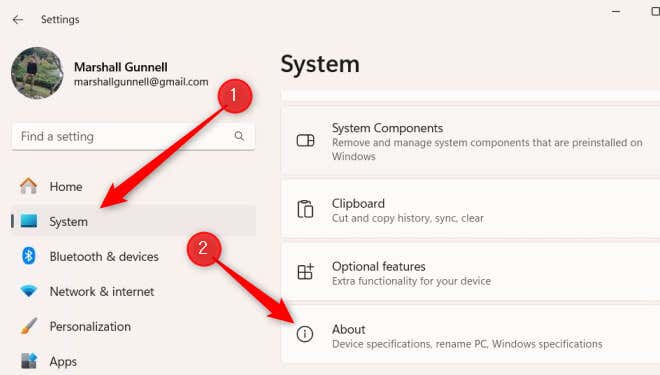





¡Ahora ha aumentado la memoria virtual de su PC con Windows 11! En el ejemplo anterior, nuestro sistema tiene 16 GB de RAM, por lo que configuramos el tamaño inicial en 24000 MB y el tamaño máximo en 48000 MB.
Dominio de la memoria virtual
El proceso general de ajustar el tamaño de su memoria virtual es relativamente sencillo, pero lo importante es encontrar el equilibrio adecuado.
Demasiada memoria virtual puede ocupar innecesariamente espacio en disco. ¿Demasiado poco? Estás observando posibles retrasos en el rendimiento.
Esté atento a el rendimiento de su sistema después de realizar ajustes en su memoria virtual para mantener las operaciones óptimas del sistema.
.